Windows 11에서 사진으로 비디오를 만드는 방법
사진으로 비디오를 만드는 데 많은 기술이나 타사 프로그램이 필요하지 않습니다. Windows 11에는 Windows(Windows) 의 기본 사진 보기 프로그램인 사진 앱(Photos app) 에 기능이 내장되어 있습니다. 이 가이드에서는 Windows 11(Windows 11) 에서 사진으로 비디오를 만드는 방법을 보여줍니다 .
예전에는 사진으로 동영상을 만들려면 PC에 타사 앱을 설치해야 하고 해당 앱의 기능과 특징을 배워야 합니다. 시간이 걸리고 모든 PC에서 CPU 를 많이 소모하는 무겁고 부피가 큰 앱을 실행할 수 있는 것은 아닙니다 . 그 프로그램으로 만든 영상을 저장하는 데 걸리는 시간도 길다. 이제 사진(Photos) 앱이 있는 Windows 11에서는 모든 타사 앱 및 관련 단점을 버리고 짧은 시간에 사진에서 비디오를 쉽게 만들 수 있습니다. 어떻게 할 수 있는지 봅시다.
Windows 11 에서 사진(Video From Photos) 으로 비디오 를 만드는 방법
먼저 작업을 보다 쉽게 하기 위해 하나의 폴더에 만들고자 하는 모든 사진을 비디오에 넣어야 합니다. 그런 다음 PC 에서 사진(Photos) 앱을 엽니다 .
- 새 비디오를 클릭하십시오.
- 자동 비디오 선택
- 그런 다음 추가하려는 사진을 선택하십시오.
- (Click)창 상단 에서 만들기 를 (Create)클릭 합니다.
- 동영상 이름 입력
- 확인을 클릭하여 저장합니다.
프로세스의 세부 사항으로 들어가 보자.
PC에서 사진(Photos) 앱을 연 후 창의 오른쪽 상단에 있는 새 비디오(New video) 를 클릭하고 표시 되는 세 가지 옵션에서 자동 비디오 를 선택합니다. (Automatic video)사진에서 비디오를 쉽게 만들려면 자동(Automatic) 비디오 옵션을 선택해야 합니다 .
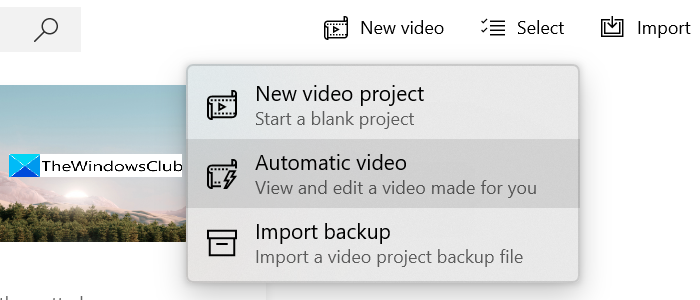
자동 비디오(Automatic video) 를 선택 하면 PC에 저장된 사진이 표시됩니다. 각 사진의 오른쪽 상단에 있는 버튼을 선택하여 동영상에 추가할 사진을 선택합니다. 사진 선택이 끝나면 사진(Photos) 앱 창의 오른쪽 상단에 있는 만들기 를 클릭합니다.(Create)
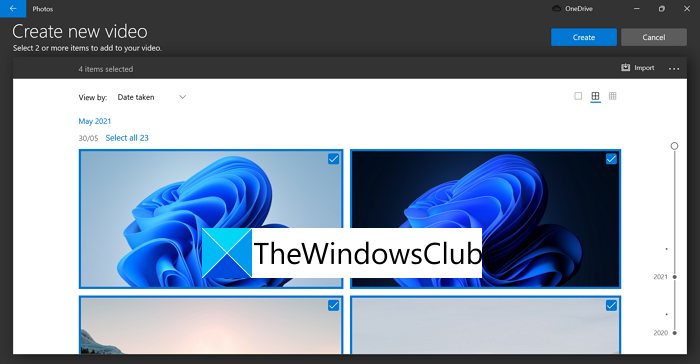
그런 다음 비디오에 이름을 지정하는 작은 대화 상자가 표시됩니다. 텍스트 상자에 동영상에서 보고 싶은 이름이나 텍스트를 입력하고 확인 (OK ) 을 클릭 하거나 건너뛸 수 있습니다. 비디오에는 텍스트 상자에 쓰여진 모든 텍스트가 포함됩니다.

선택한 사진과 텍스트가 포함된 자동 비디오가 생성되고 사진(Photos) 앱 창에서 미리보기가 재생됩니다.
비디오의 음악, 스타일 및 색상이 마음에 들지 않으면 원하는 것을 얻을 때까지 Remix it for me 를 클릭하십시오. (it for me)누군가를 위한 비디오를 만들고 비디오에서 그 사람을 강조 표시 하려면 별 선택(Choose a star) 을 클릭 하고 얼굴을 선택할 수 있습니다. 비디오의 모든 것이 괜찮다면 미리보기 창 하단에서 비디오 완료 를 클릭하십시오.(Finish video)
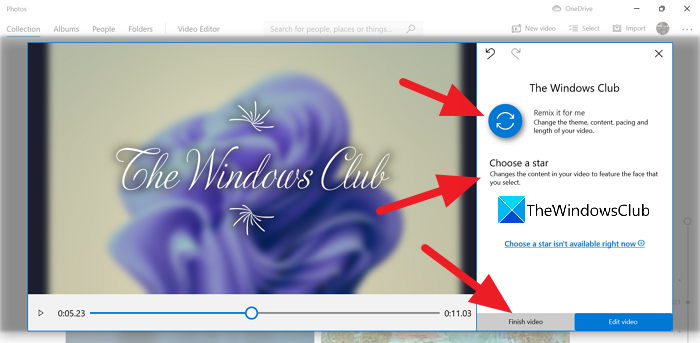
비디오 품질 아래의 드롭다운 상자 를 클릭하여 비디오 품질(Video Quality) 을 선택한 다음 내보내기(Export) 를 클릭하십시오 .
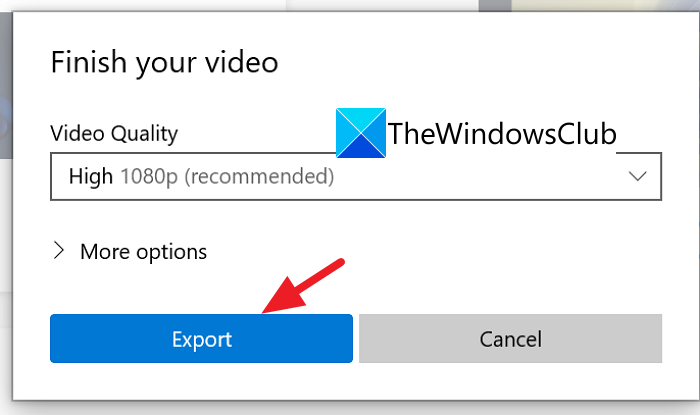
이제 PC에서 폴더를 선택하여 비디오를 저장하고 이름을 입력하십시오. 완료되면 내보내기(Export) 를 클릭하여 선택한 위치에 비디오 파일을 저장합니다.
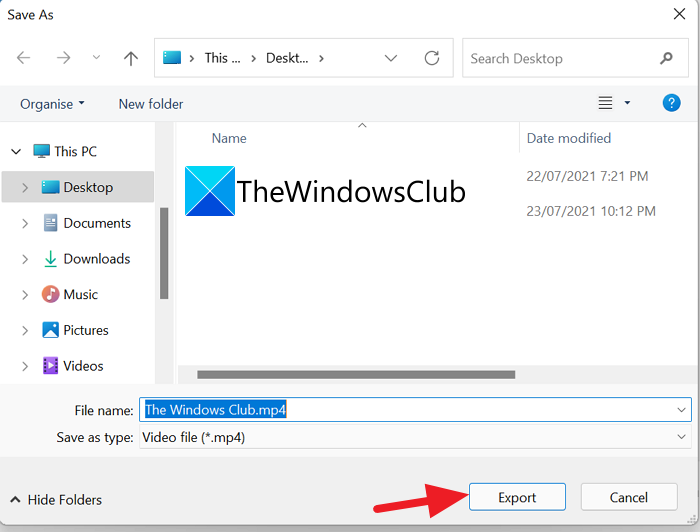
이것이 사진(Photos) 앱 을 사용하여 Windows 11 의 사진에서 자동 비디오를 만드는 방법입니다.(Windows 11)
Windows 사진(Windows Photo) 으로 비디오를 만들려면 어떻게 합니까 ?
사진(Photos) 앱 창 상단에 있는 새(New) 동영상을 클릭하면 Windows 사진(Windows Photo) 으로 동영상을 만들 수 있습니다 . 새(New) 비디오 프로젝트, 자동(Automatic) 비디오 및 백업 가져오기(Import) 와 같은 비디오를 만드는 세 가지 옵션이 표시됩니다 . 필요한 것을 선택하고 편집 기술 없이도 쉽게 비디오를 만들 수 있습니다.
노트북에서 사진과 음악으로 비디오를 만들려면 어떻게 합니까?
사진(Photos) 앱 을 사용하여 사진과 음악으로 비디오를 만들 수 있습니다 . PC 에서 사진(Photos) 앱을 열고 새(New) 비디오를 클릭합니다. 그런 다음 새(New) 비디오 프로젝트를 선택한 다음 사진, 음악을 가져와서 비디오를 만듭니다. 그만큼 쉽습니다.
읽기: (Read:) Windows 10 사진 앱 비디오 편집기를 사용하여 비디오를 자르는 방법.(How to trim videos using Windows 10 Photos app Video Editor.)
Related posts
Photos app에서 Video에서 여전히 Image을 캡처하는 방법 Windows 10
Windows 10에 Photos app를 사용하여 Images에서 Video을 만드는 방법
Save network Windows에서 더 낮은 해상도로 비디오를 재생하여 대역폭
Windows 11을 위한 최고의 비디오 캡처 소프트웨어
Windows 10 및 Windows 11에서 사진을 여는 방법(10가지 방법)
Windows 11에서 Taskbar size을 변경하는 방법
Windows 11에서 Wi-Fi 및 Ethernet adapter 사용 또는 사용 안 함
Windows 11의 Edition이 업그레이드 될 것인가?
Windows 11를 컴퓨터에 설치하지 못하게하는 방법
Windows 11 Insider Preview Build을 얻는 방법 지금
Checkit Tool이 Windows 11을 지원하지 않는 이유를 알려줍니다
Photos app에 즐겨 찾기를 추가하는 방법 Windows 10
Windows 11 - dev 또는 beta에서 Windows Insider Channel을 전환 할 수 없습니다
Lyrics Video을 사용하여 Windows 10 Photos app을 사용하는 방법
Dynamic Refresh Rate feature는 Windows 11에서 어떻게 작동합니까?
사용하거나 사용 Windows 11에 비활성화 Snap Layouts하는 방법
Photos app의 3D 효과와 Animated Text을 추가하는 방법 Windows 10
Start Menu에서 가장 많이 사용되는 앱을 표시하거나 숨기는 방법 Windows 11
Photos app는 Windows 11/10에서 열리거나 작동하지 않을 수 있습니다
Fix 여기에 여기에 표시 할 것이 없습니다 Photos app
